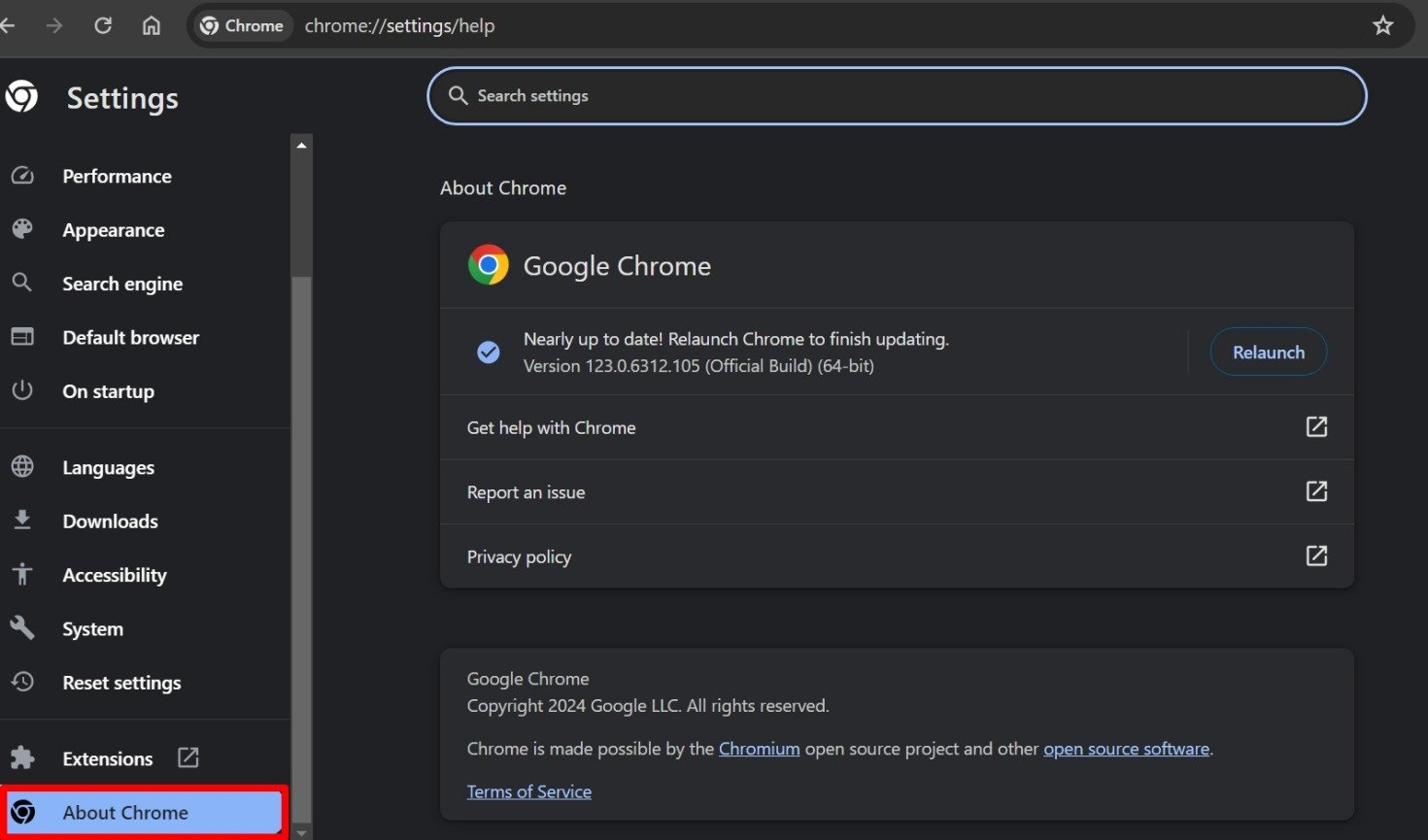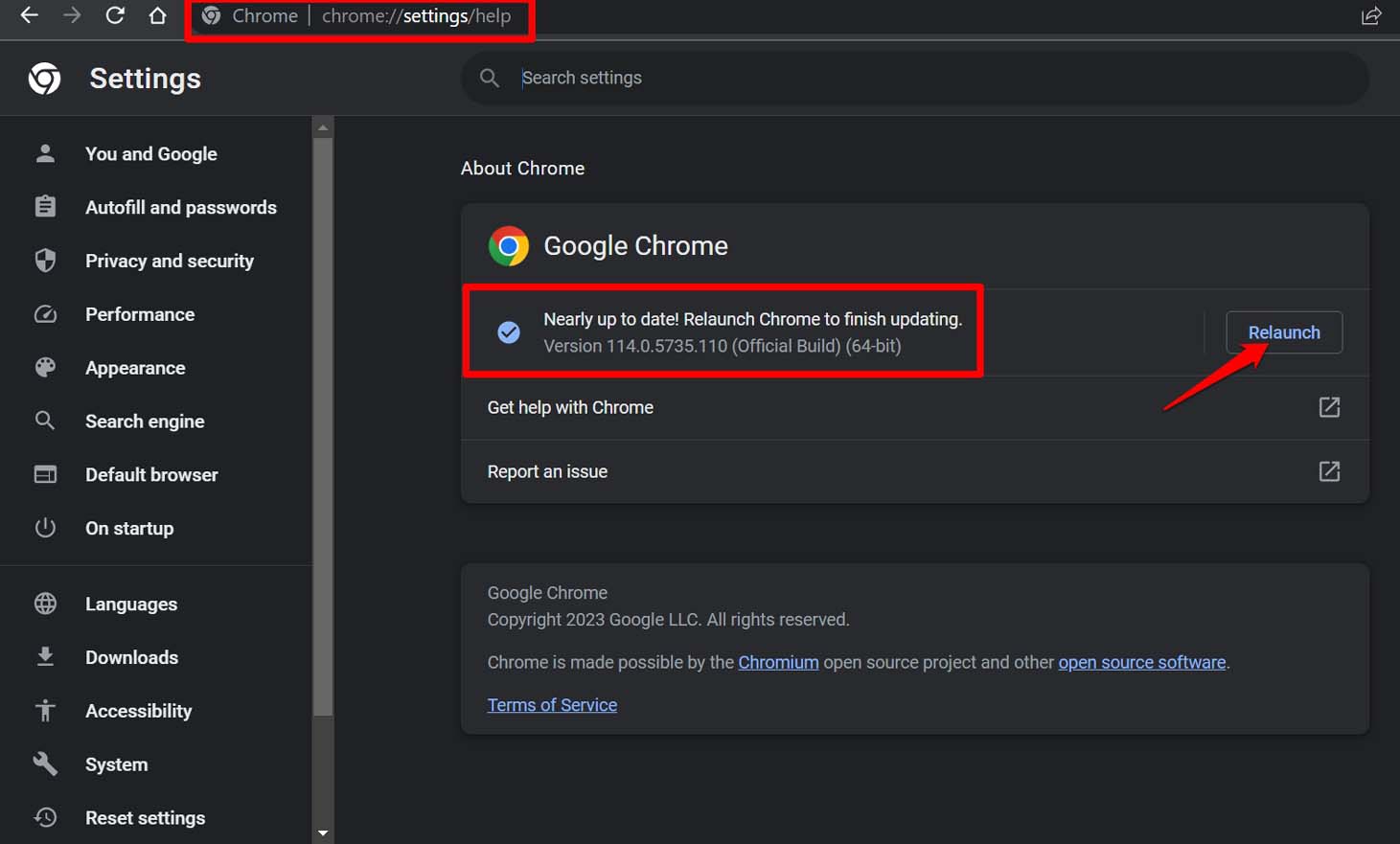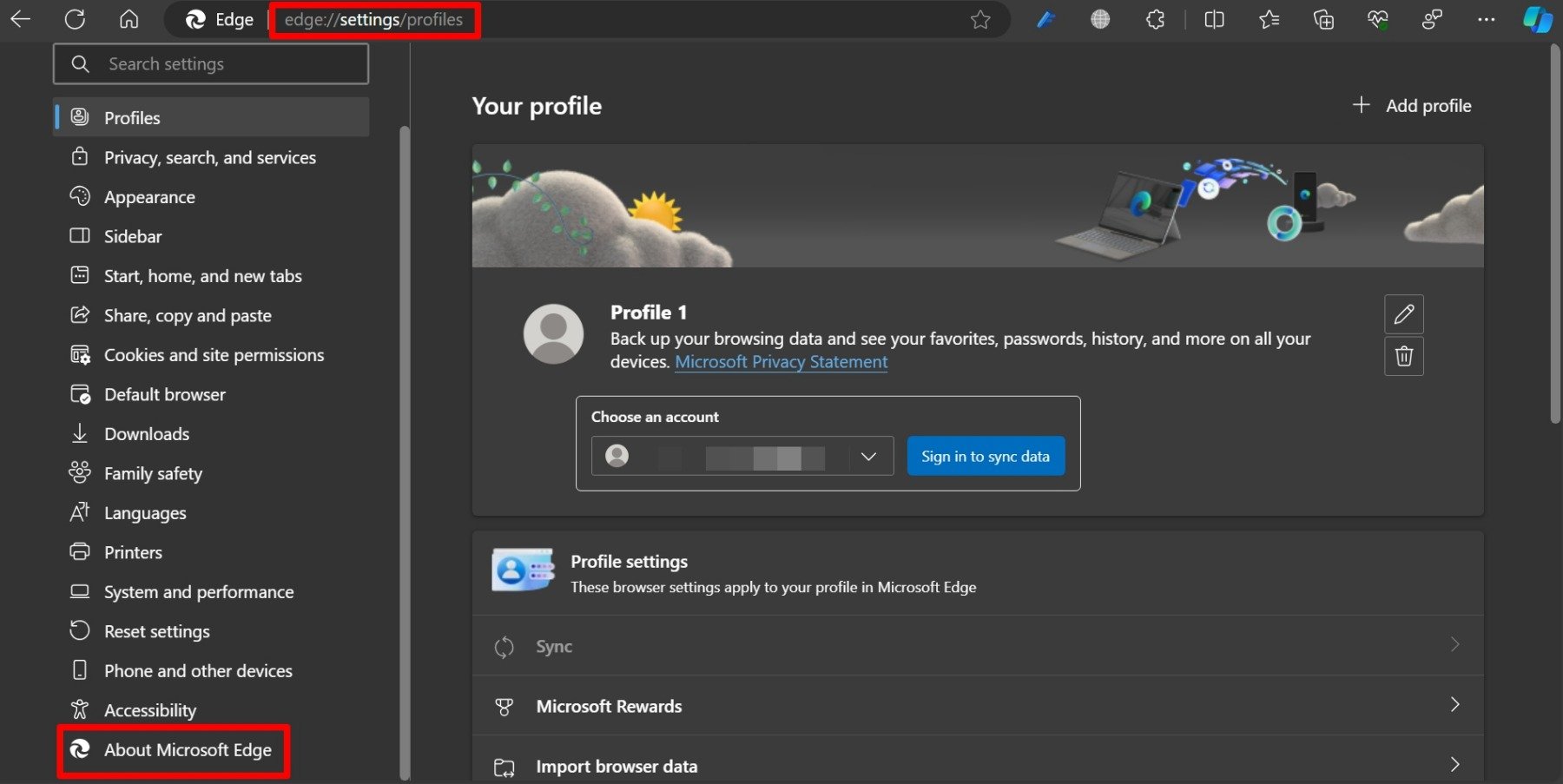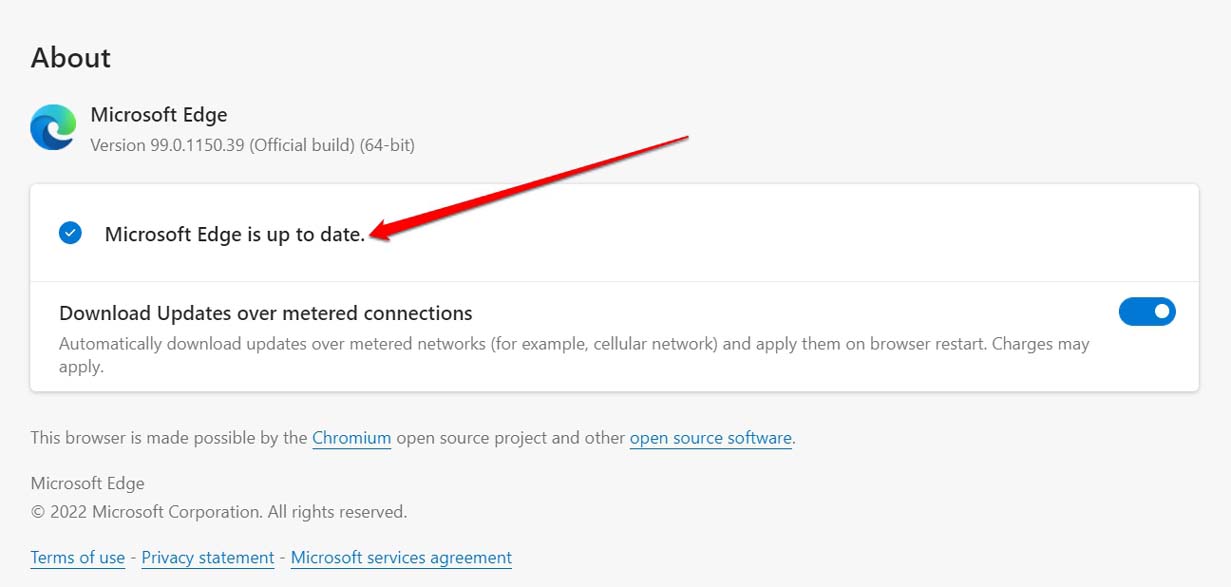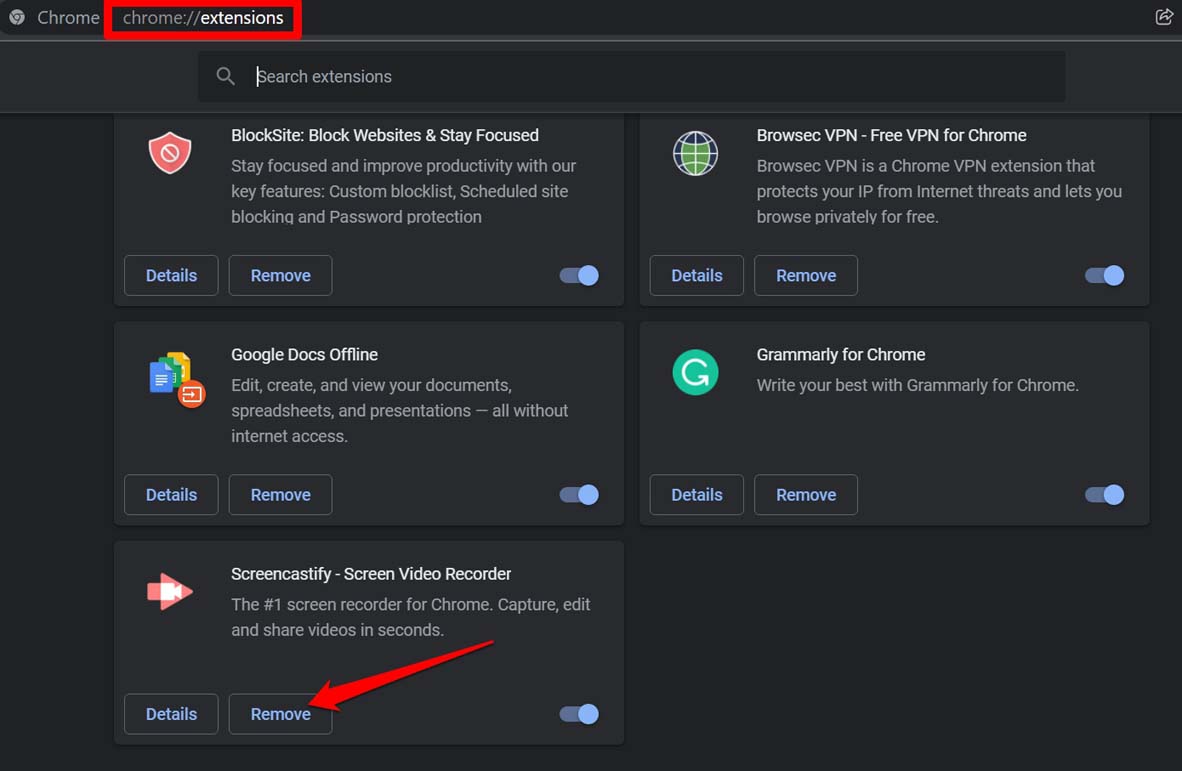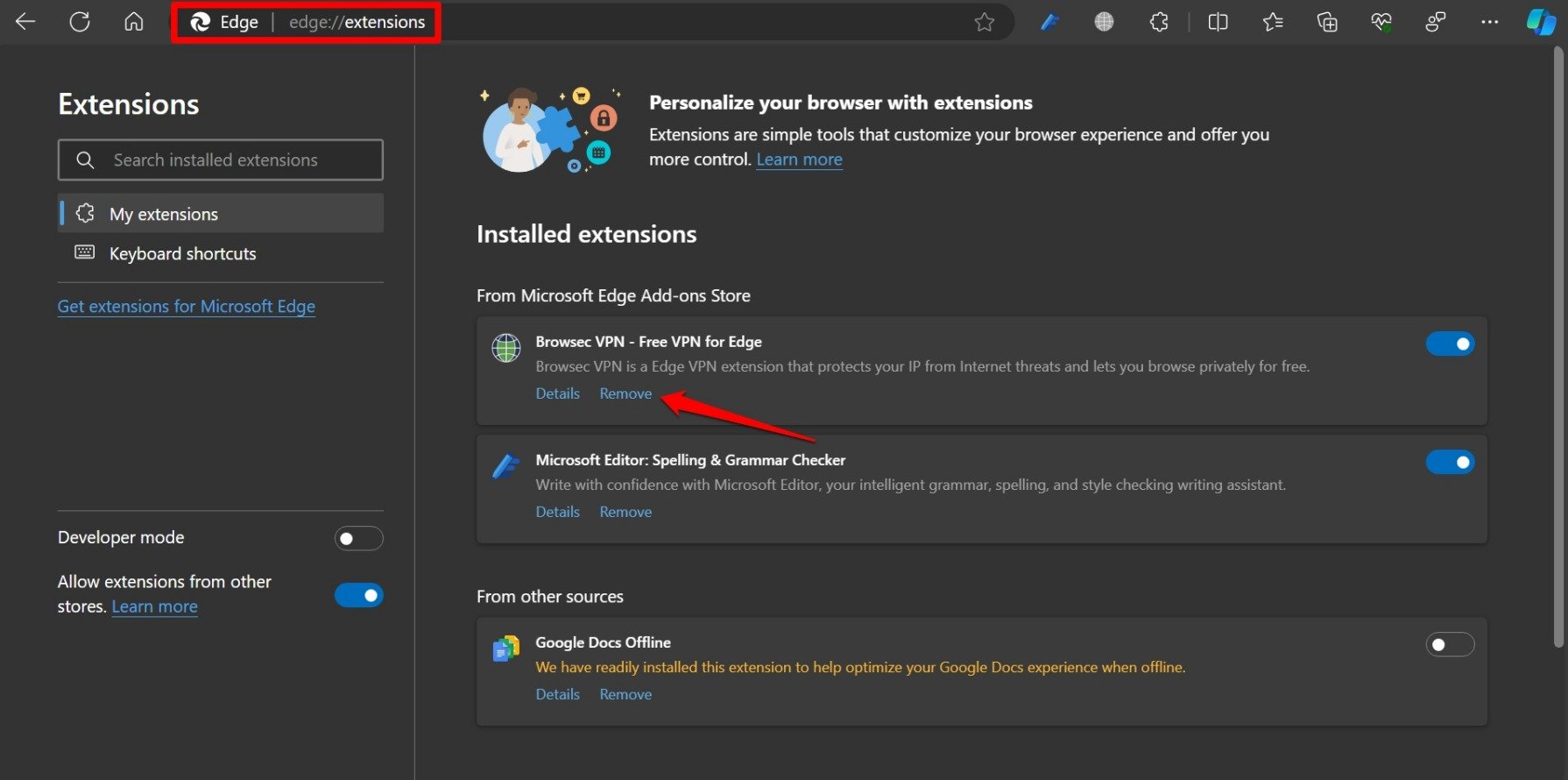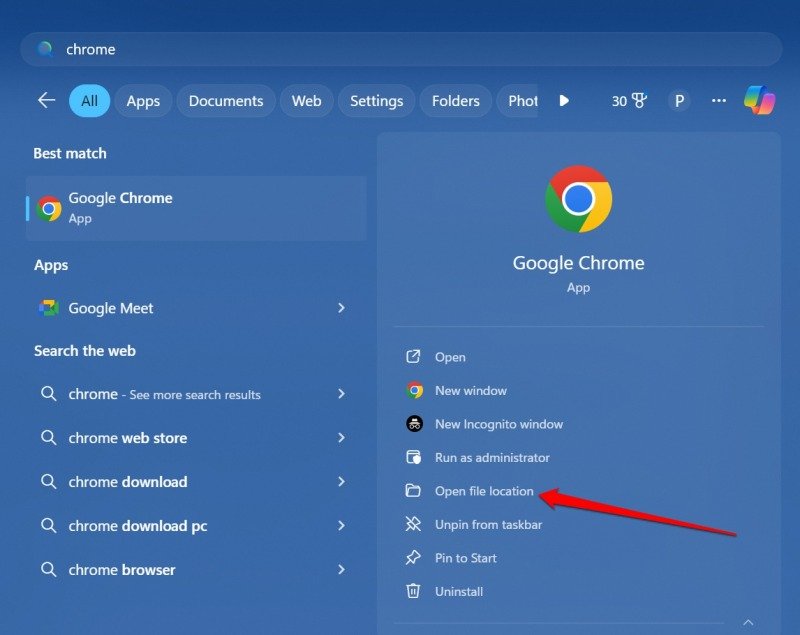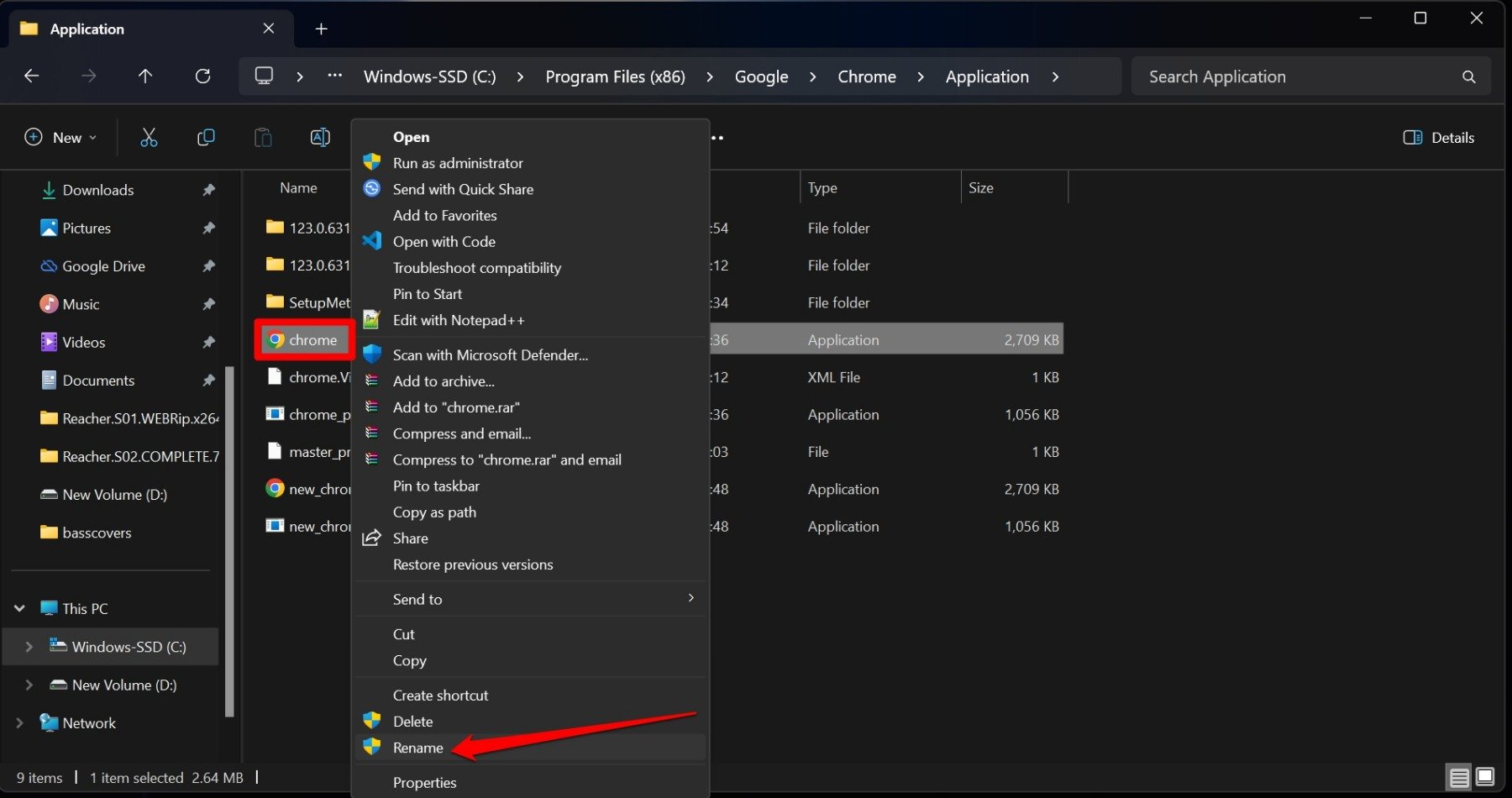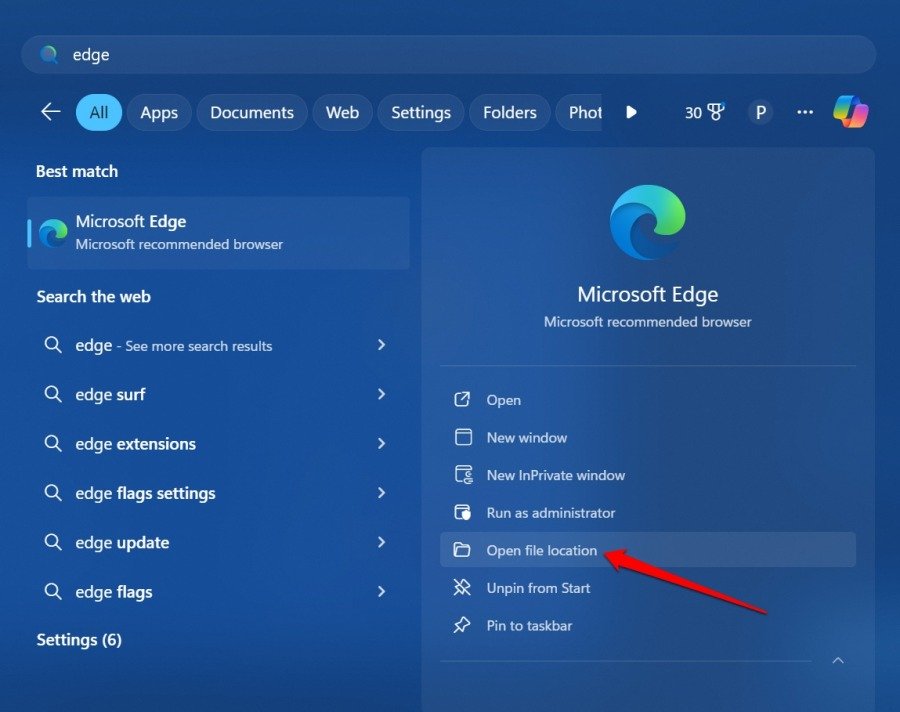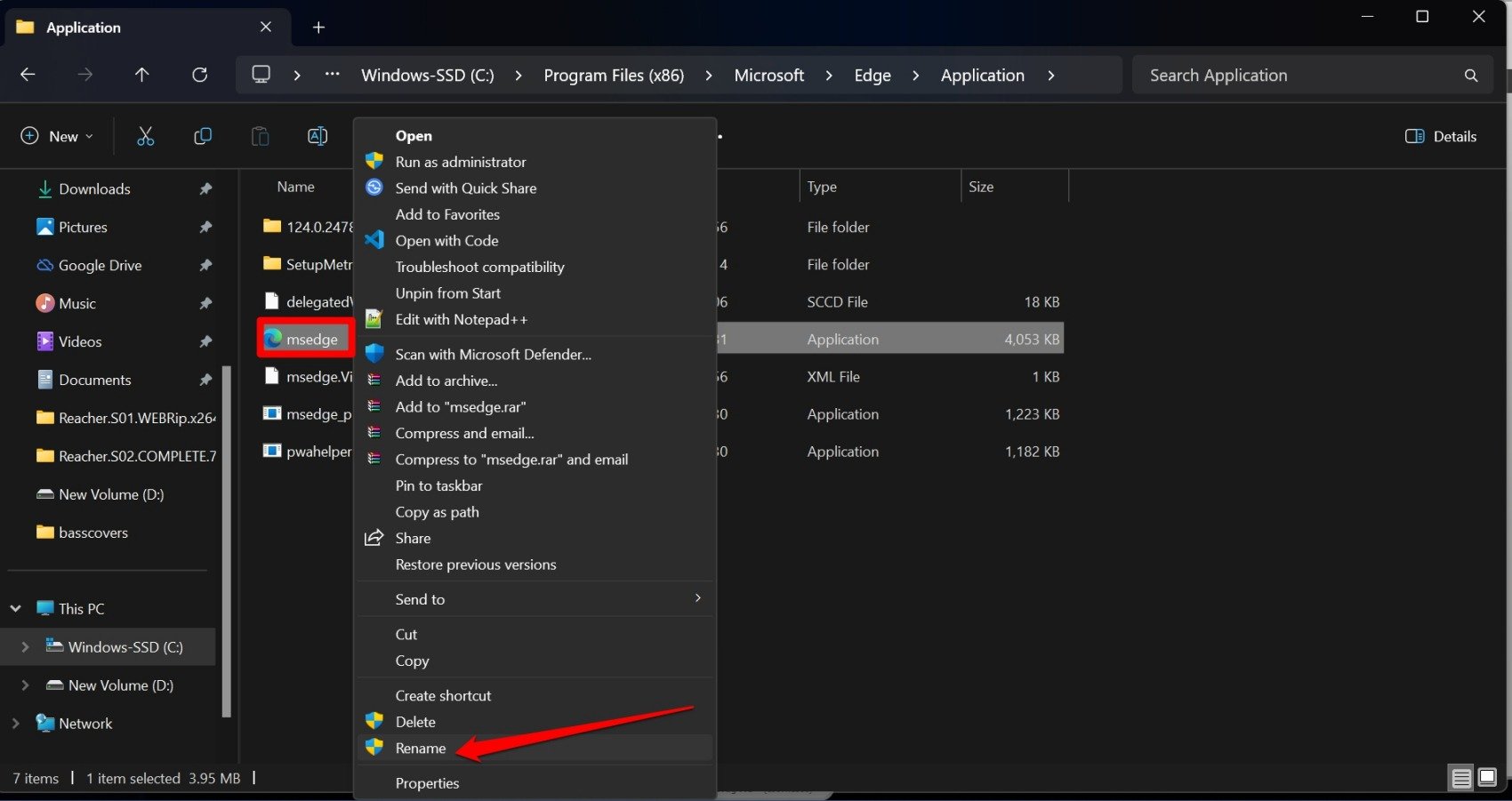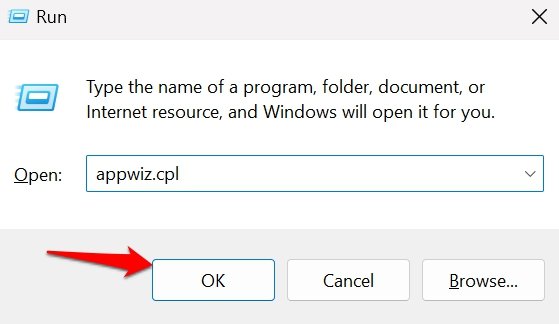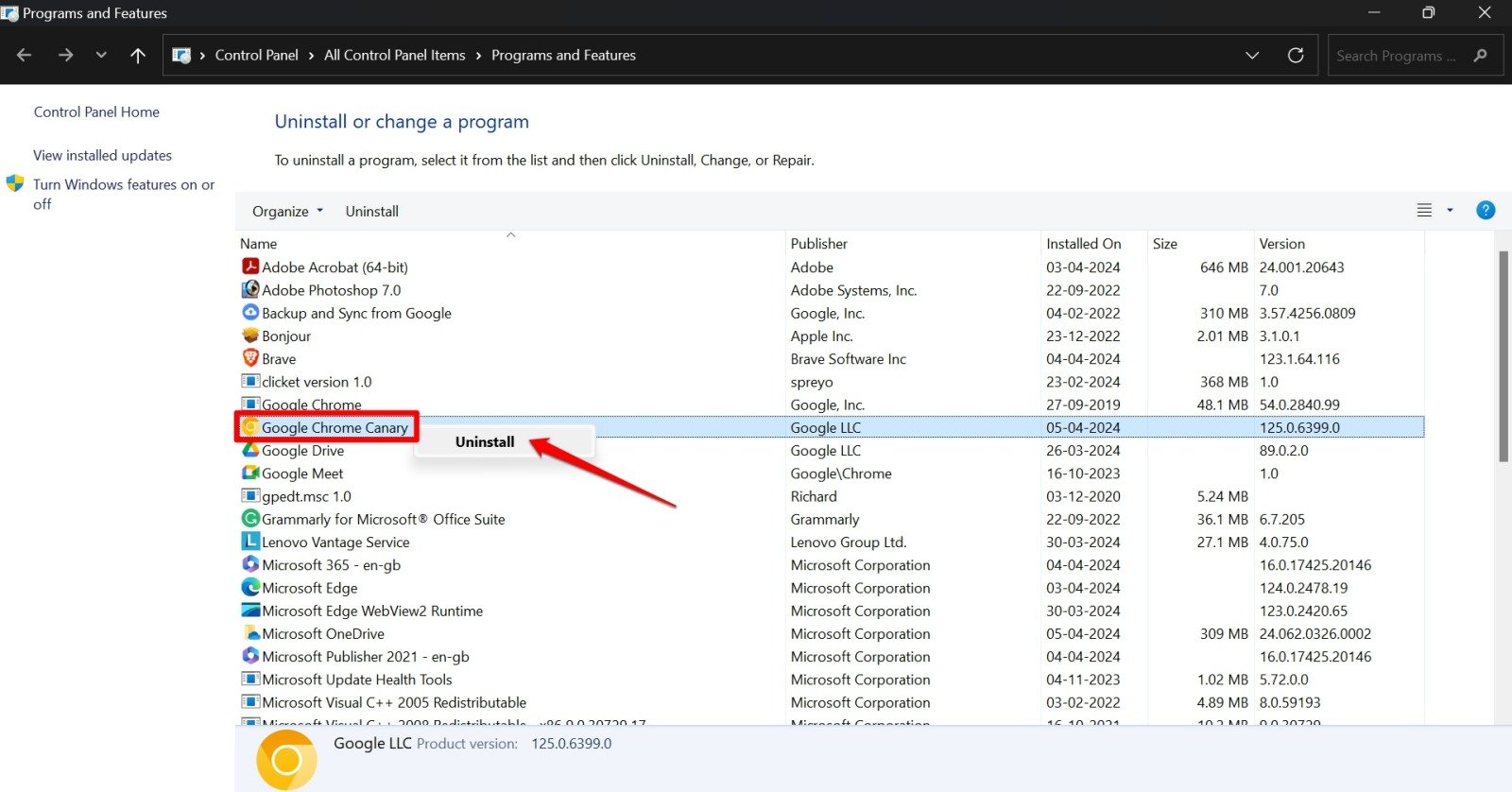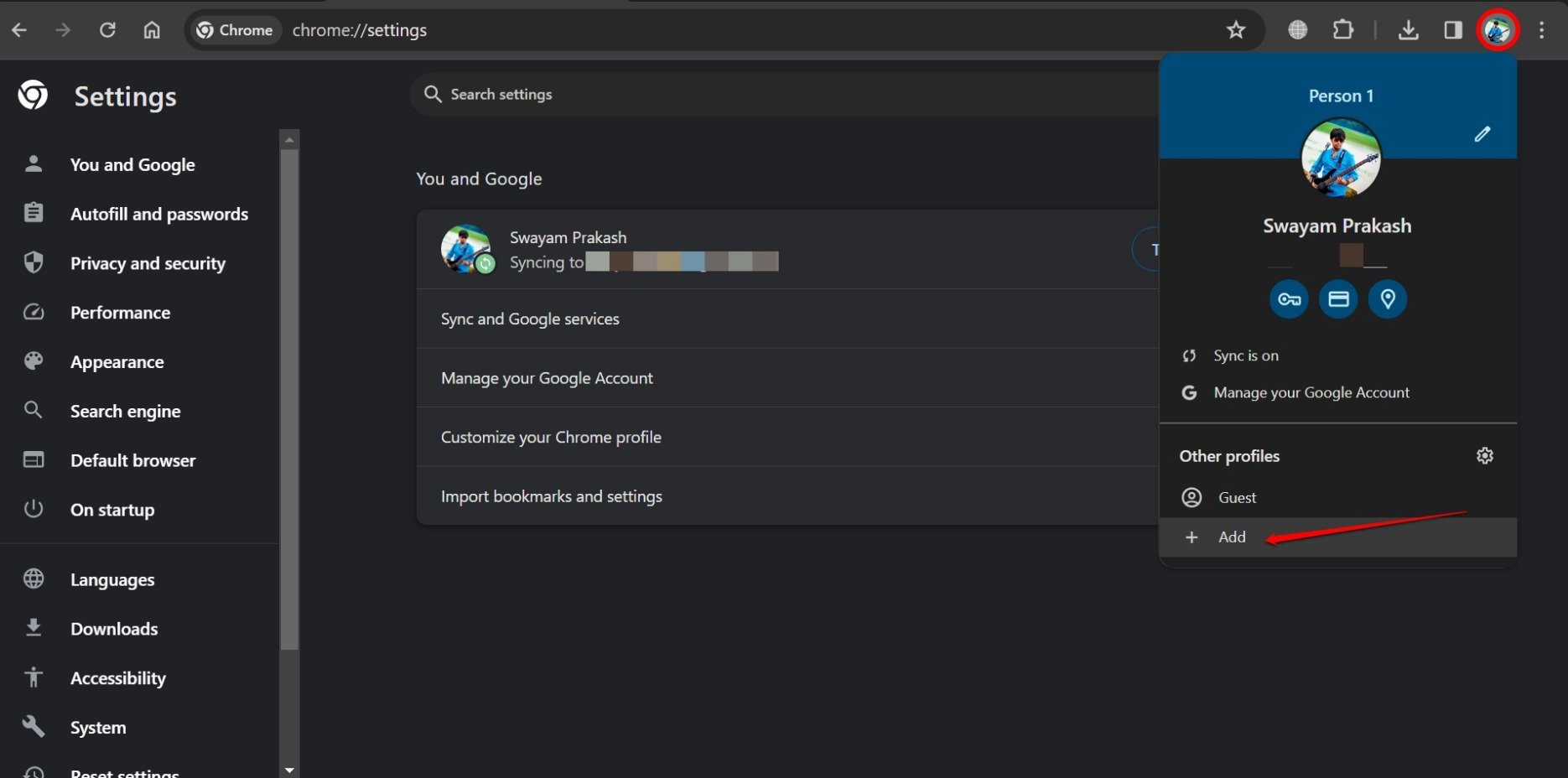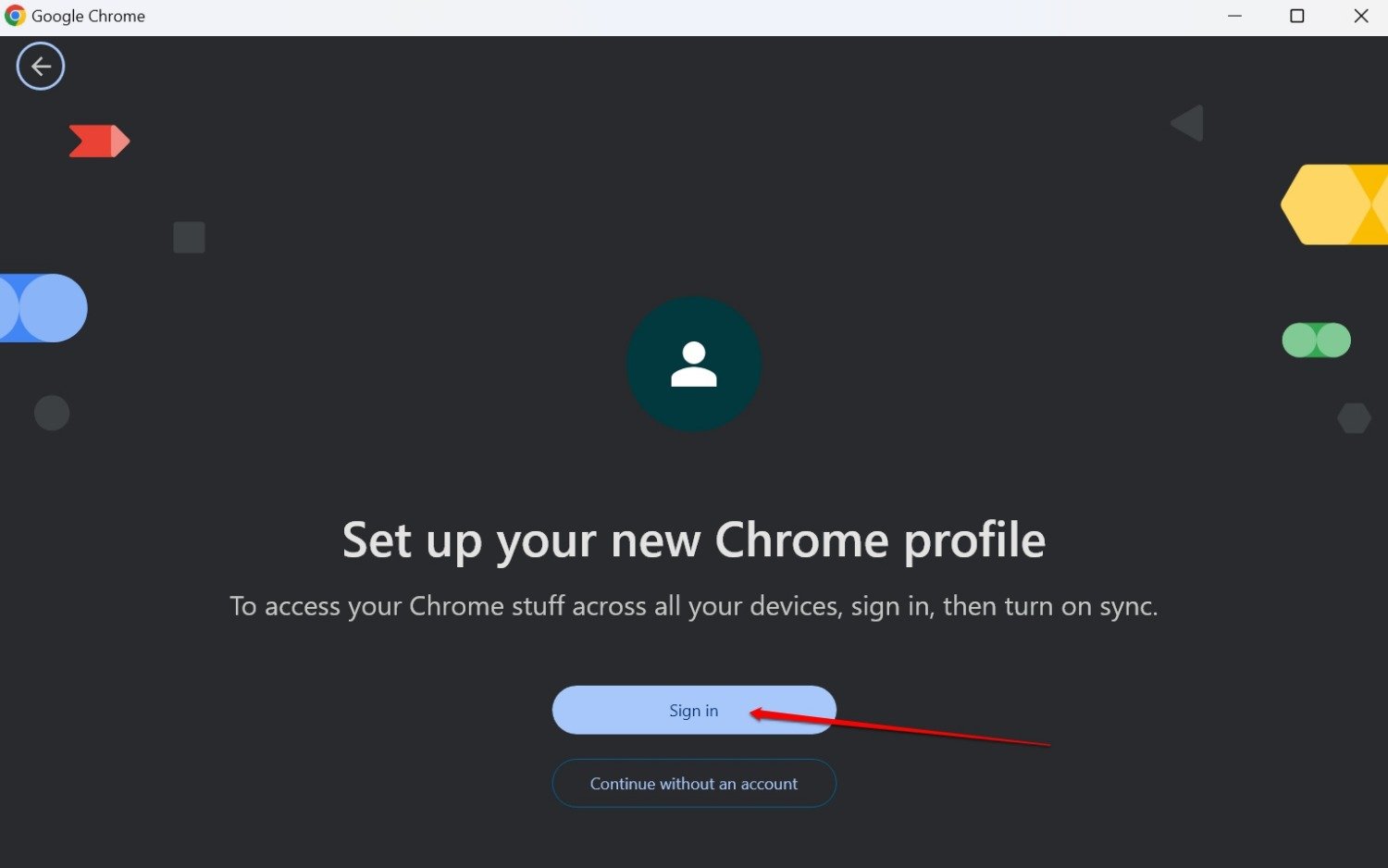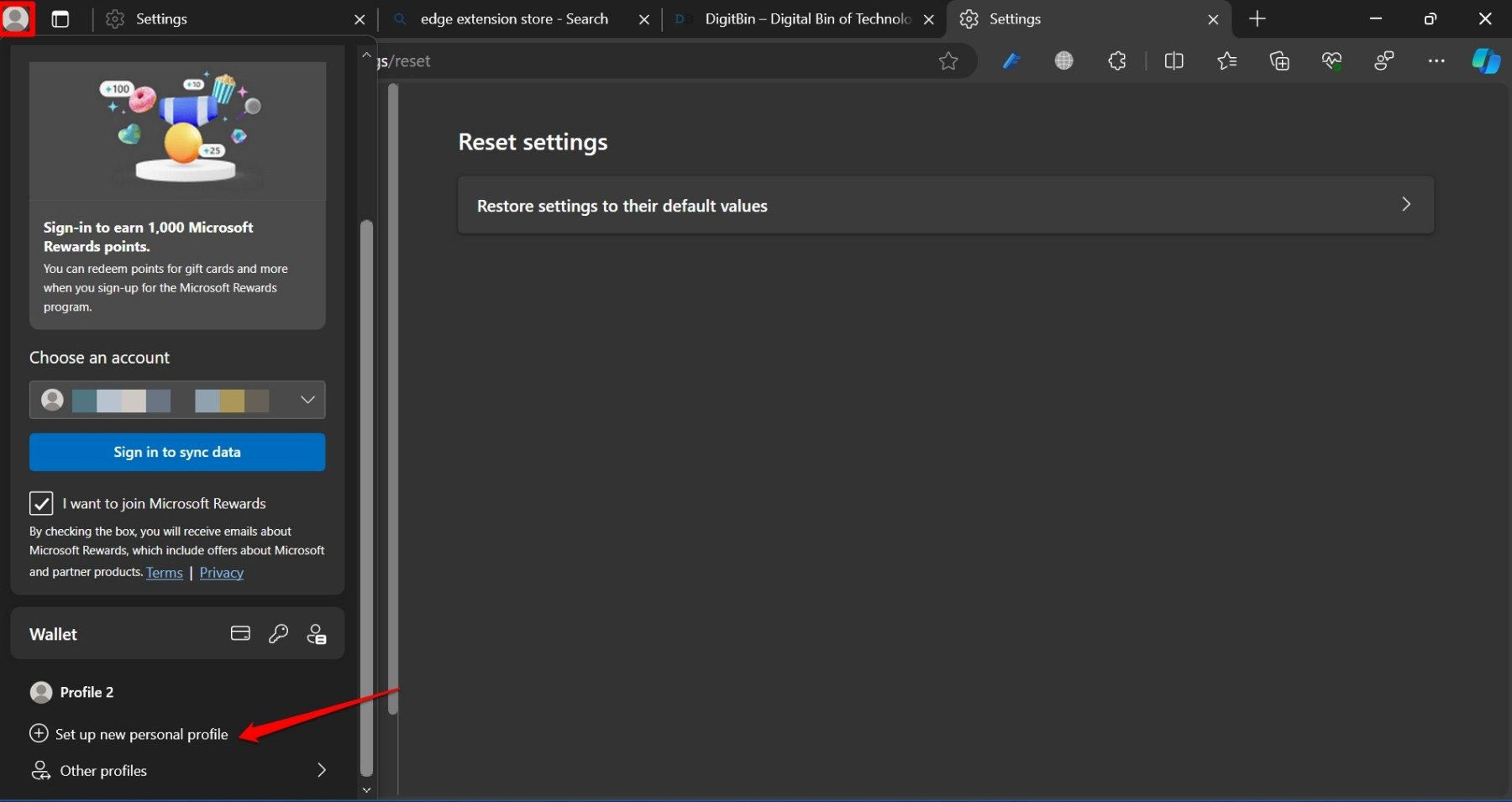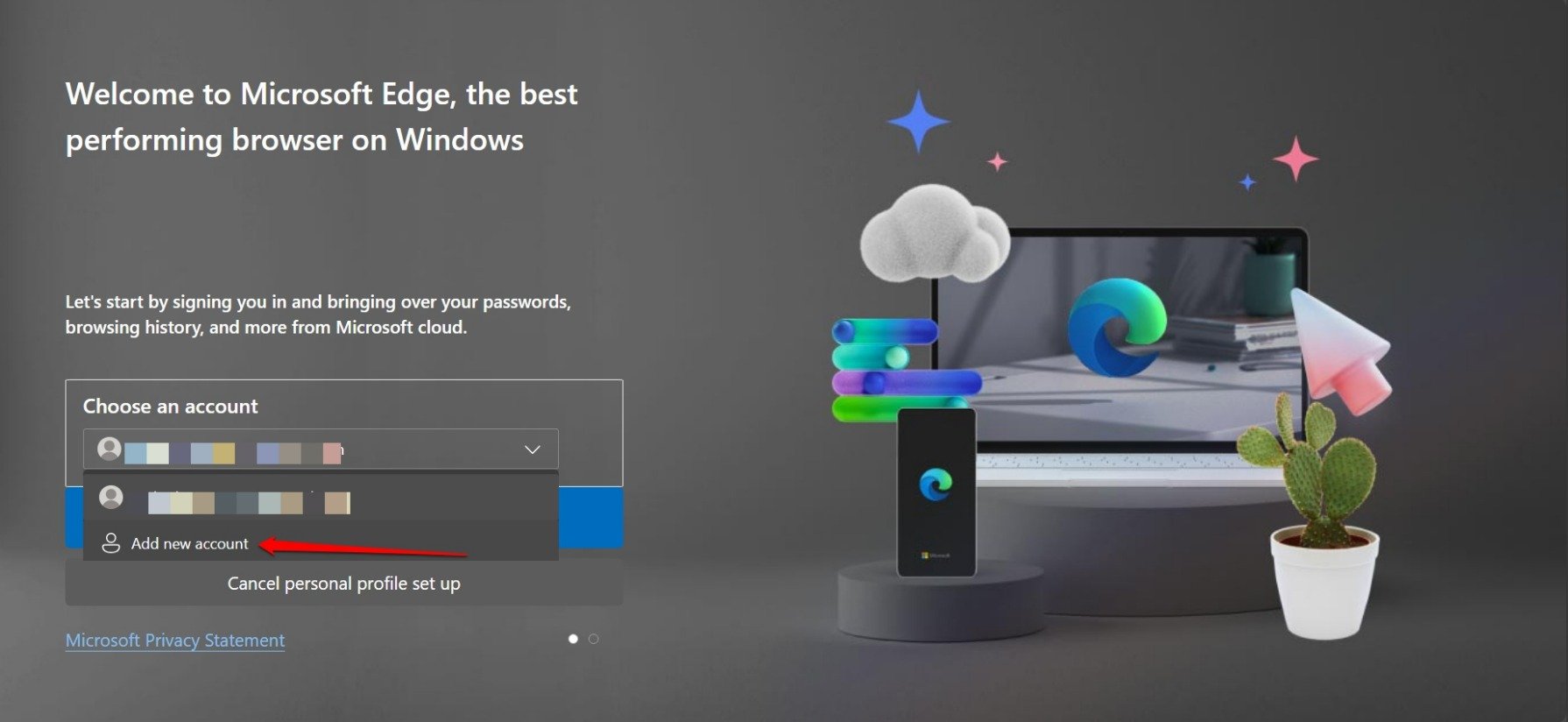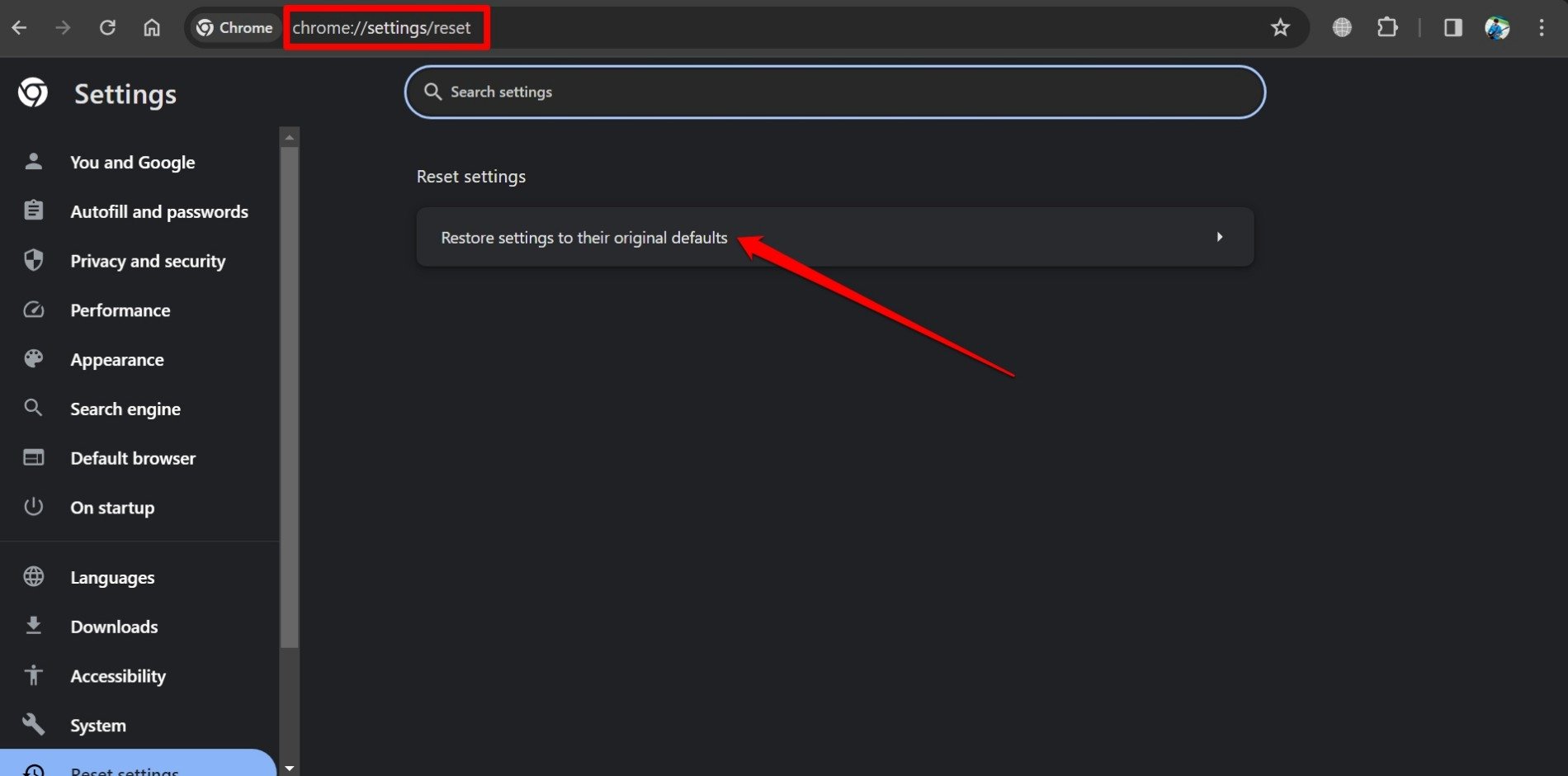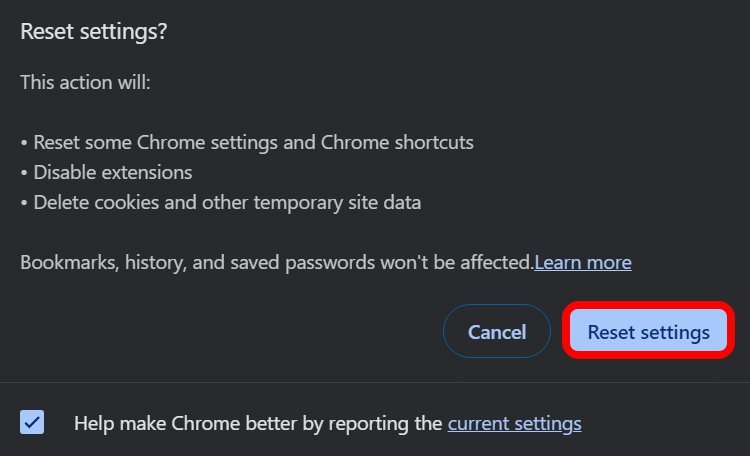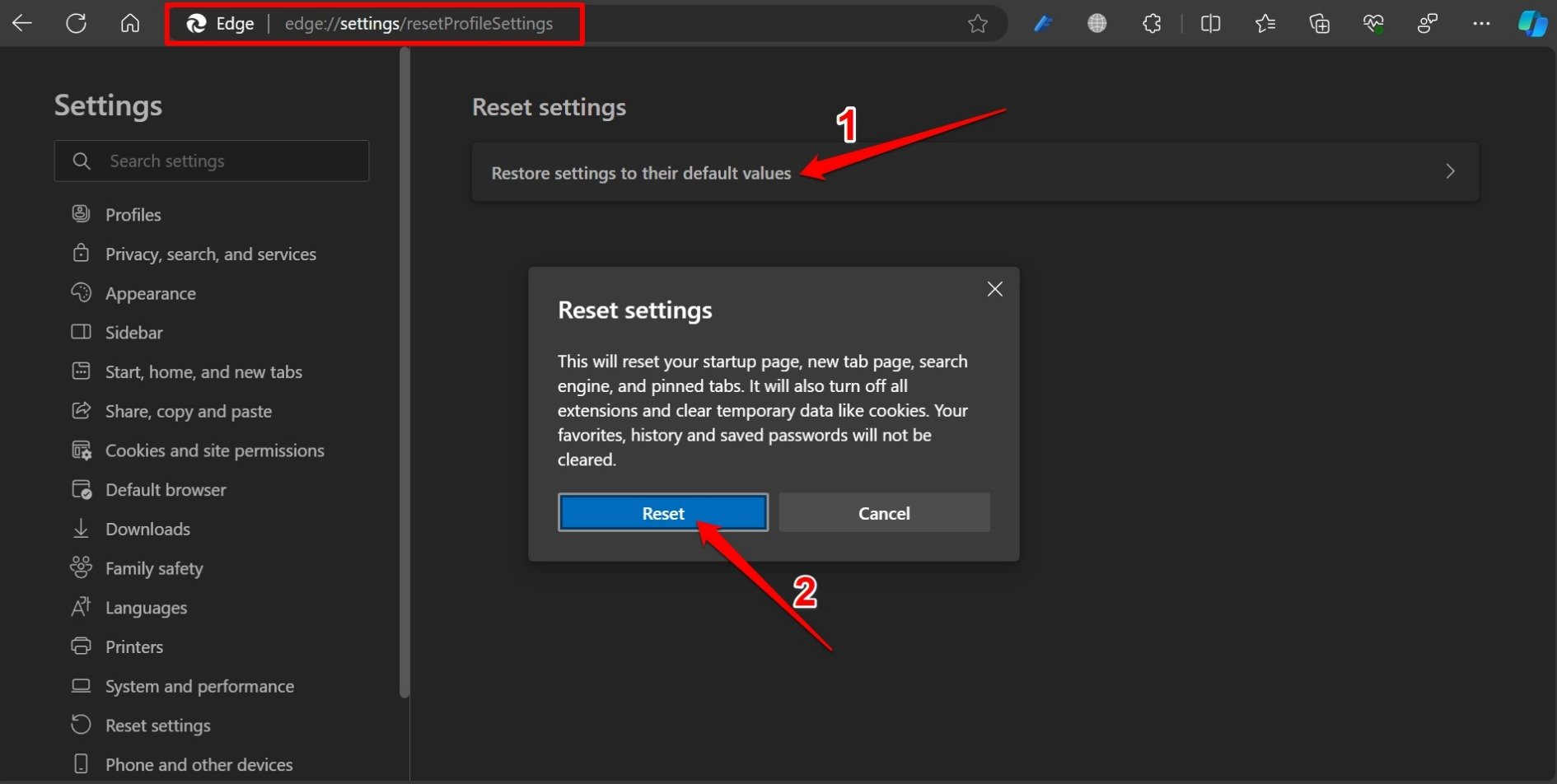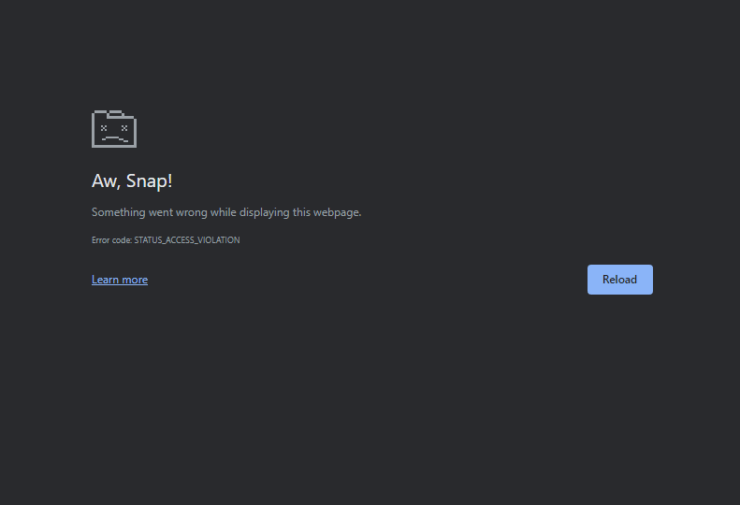
在基于 Chromium 的浏览器(如 Google Chrome 或 Microsoft Edge)上浏览时,您可能会遇到页面无法加载的情况。伴随着“啪!status_access_violation“错误。
当未经授权的代码片段想要访问内存时,就会出现问题。浏览器拒绝内存访问请求,因为代码没有权限,并且在加载网页时没有用处。此技术错误会导致页面加载失败和随后的status_access_violation错误。
修复“Status_Access_Violation”错误的最佳方法
即使您尝试刷新网页几次,问题仍然存在。它不会加载,并且继续出现“Aw snap!”错误。我在这里解释了一些故障排除技巧。如果您使用 Chrome 或 Edge,则可以实施这些修复程序,以恢复浏览网页而不会出错。
1. 更新 Chromium 浏览器
通常,当 Chromium 浏览器有新的更新可用时,如果您的 PC 已连接到 WiFi,则会在您启动浏览器时安装这些更新。您也可以手动将浏览器更新到较新版本。
对于 Chrome 浏览器,
- 启动 Chrome 浏览器
- 在地址栏中,键入 Chrome://settings
- 点击左侧的关于 Chrome。

- 如果您的电脑已连接到互联网,Chrome 将自动安装版本更新(如果可用)。
- 更新安装结束后,请重新启动 Chrome。

对于 Edge 浏览器,
- 在您的计算机上启动 Edge 浏览器。
- 在 URL 栏中,键入 edge://settings。
- 转到“Edge 设置”页,滚动到“关于 Microsoft Edge”,然后单击它。

- 如果有新的更新可用,Edge 将开始安装它。

- 关闭 Edge 并重新启动它。
使用最新版本的浏览器将大大减少遇到status_access_violation错误的机会。
2.删除浏览器上的所有扩展程序
Chromium 浏览器上安装的一个或多个错误的扩展程序可能会导致 status_access_violation 错误。
理想的解决方法是删除浏览器上的所有扩展程序,并检查 Aw Snap!status_access_violation错误仍然存在。
如果在删除扩展后解决了错误,则问题出在扩展上。稍后,如果您需要任何扩展程序,可以从 Chrome 网上应用店或 Microsoft Edge 插件下载它们。
要移除 Chrome 上的浏览器扩展程序,
- 启动Chrome浏览器。
- 在地址栏中,键入 Chrome://extensions。
- 点击扩展程序下方的移除按钮,将其从 Chrome 中完全移除。

- 重新启动 Chrome 并恢复浏览。
要删除 Edge 上的浏览器扩展程序,
- 打开 Edge 浏览器。
- 在 URL 栏中,键入 edge://extensions。
- 单击扩展下方的“删除”按钮以将其从浏览器中删除。

- 关闭 Edge 并重新打开它。
3. 重命名浏览器的可执行文件
在一些在线论坛中,用户报告说,重命名他们使用的 Chromium 浏览器的可执行文件神奇地解决了加载失败的网页上的status_access_violation错误。
对于 Chrome 用户,
- 按 Windows 键访问 Windows 的搜索控制台。
- 键入 Chrome。
- 当 Chrome 应用程序文件出现在搜索结果中时,单击“打开文件位置”。您将被重定向到安装 Chrome 的目录。

- 滚动到 Chrome 应用程序文件并右键单击它。
- 选择“重命名”。

- 将Chrome.exe更改为 Chromeit.exe [您可以将其命名为任何名称,但保留 dot exe 后缀]
启动Chrome浏览器并观察是否存在遇到的status_access_violation错误的任何实例。
对于 Edge 用户,
- 按 Windows + S 热键打开 Windows 搜索门户。
- 键入 Edge。
- 当 Edge 应用程序文件出现在搜索结果中时,单击“打开文件位置”。

- 在安装 Edge 的目录中,转到 Edge 应用程序文件并右键单击它。
- 选择“重命名”。

- 将应用程序文件 msedge 更改为 msedges.exe
浏览时不应再出现status_access_violation错误。
4. 卸载 Chrome 或 Edge 的测试版
您是否一直在使用 Chrome 或 Edge 的任何测试版渠道?Beta 版本以引起错误而闻名,因为它们是早期发布的版本,向公众发布以进行测试运行。
Chrome 和 Edge 等基于 Chromium 的浏览器有四个通道。它们是 Canary、Dev、Beta 和 Stable。从命名中您可能会注意到,金丝雀是最不稳定的,不存在错误的通道被命名为 Stable。
卸载 Edge 或 Chrome 的测试版,并安装可供公众使用的稳定版本。
- 按 Windows + R 启动“运行”框。
- 键入 appwiz.cpl 并按 Enter 键。您将被重定向到“控制面板程序和功能”部分。

- 滚动到当前安装的 Chrome 或 Edge beta/dev/canary 版本。
- 右键单击内部版本,然后选择“卸载”。选择完全卸载。

如果您更喜欢使用 Chrome 进行浏览,请从此处安装最新的公共稳定版本。那些支持Microsoft Edge的人,请从这里为公众获取最新的稳定推出。
5. 在浏览器上创建新的用户配置文件
一些 Chromium 用户建议,可以通过在您使用的相应浏览器中创建新的用户配置文件来解决status_access_violation错误。
如果您使用 Chrome,
- 启动 Chrome 浏览器。
- 点击顶部的 Chrome 个人资料图标。
- 选择“添加”。

- 单击“登录”,然后按照说明在 Chrome 上集成新的用户配置文件。

如果使用 Edge 浏览器,
- 单击左上角的个人资料头像。
- 滚动到设置新的个人资料,然后单击它。

- 在“选择帐户”下拉列表中,单击“添加新帐户”。

- 按照说明完成注册并使用新的用户配置文件登录 Edge。
使用新的配置文件浏览 Chrome 或 Edge,并观察“status_access_violation”错误是否继续出现并中断网页的加载。
6.重置浏览器
当没有其他故障排除方法可以解决浏览器持续存在的技术问题时,重置很可能会永久解决这些问题。
浏览器重置将更改、删除 cookie 并禁用扩展程序。您的书签、浏览历史记录和保存的密码将不受重置的影响。
在 Chrome 上,
- 打开 Chrome,然后在网址栏中键入 chrome://settings/reset。
- 单击将设置恢复为原始默认值。

- 在确认提示下选择重置设置。

在边缘,
- 打开 Edge 并在 URL 栏中键入 edge://settings/resetProfileSettings。
- 单击将设置恢复为默认值。
- 在确认提示下选择重置设置。
- 单击“重置”进行确认。

重置后启动相应的浏览器。开始浏览并检查 Aw Snap!页面加载失败期间出现status_access_violation错误。重置浏览器后应该不会有错误。